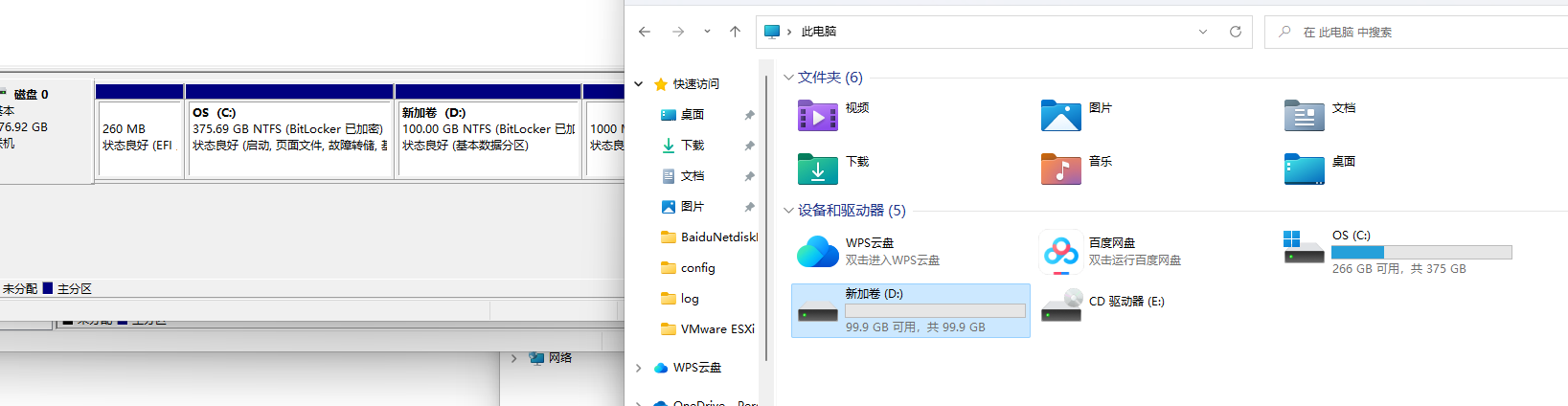电脑硬盘分区的方法:
第一步,我们首先打开磁盘管理,使用快捷键 Win(这个按键在笔记本电脑是FN和ALT之间的四个小方块的按键) +X,选择【磁盘管理】
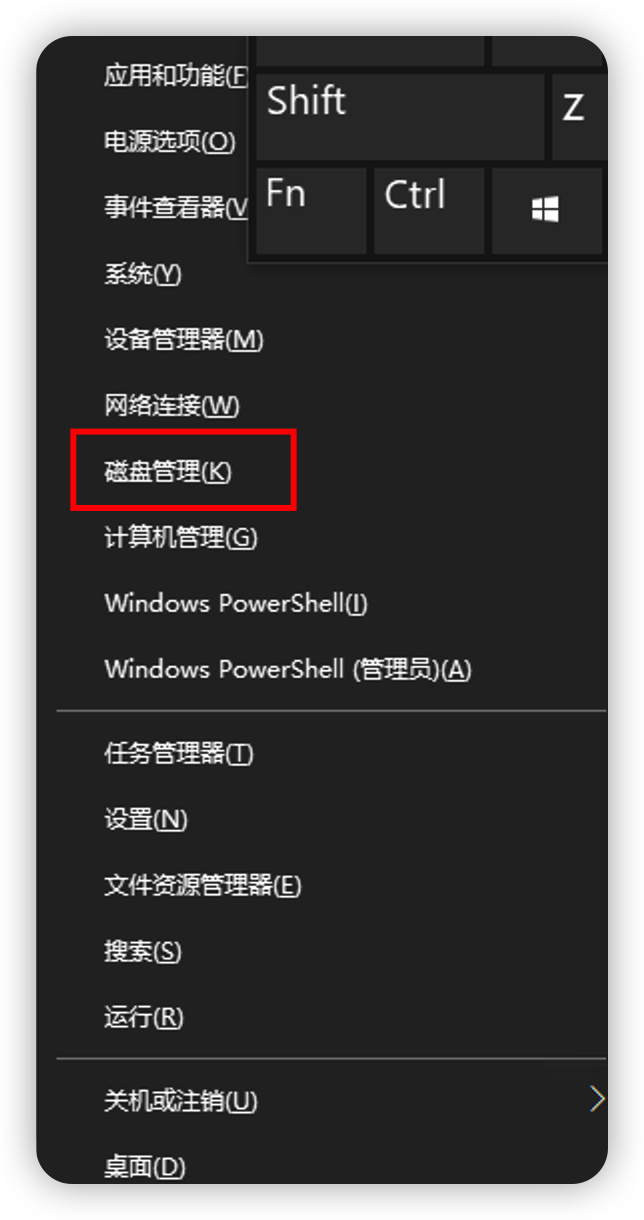

在磁盘管理界面-选择C盘,右键选择【压缩卷】
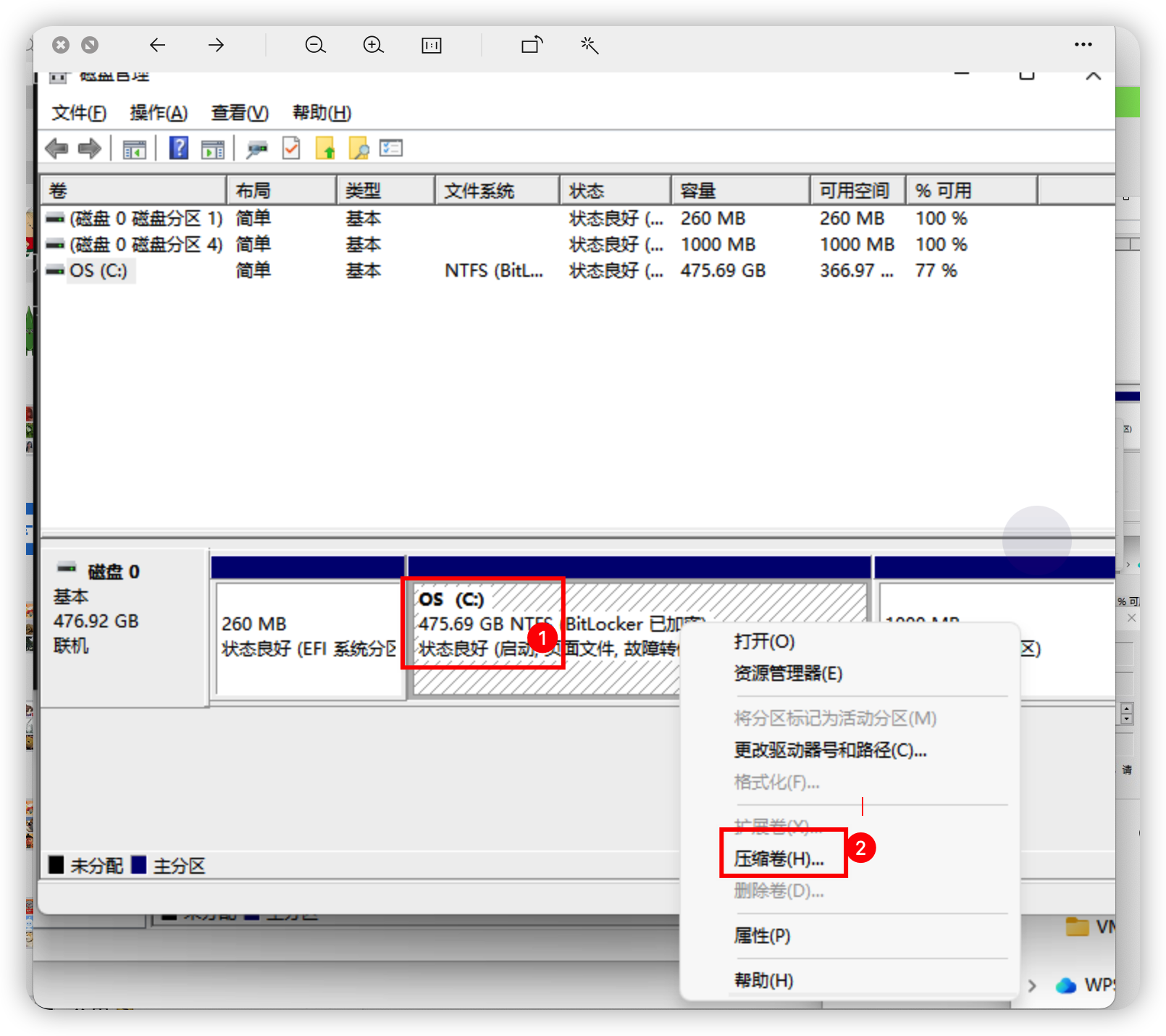

等待几秒钟,弹出对话框,下一页,在【输入空间量】这个位置输入要压缩出来的空间,比如压缩出来100G左右,就需要输入102400,200G就是204800等等,随便输入也可以。点击下一页。
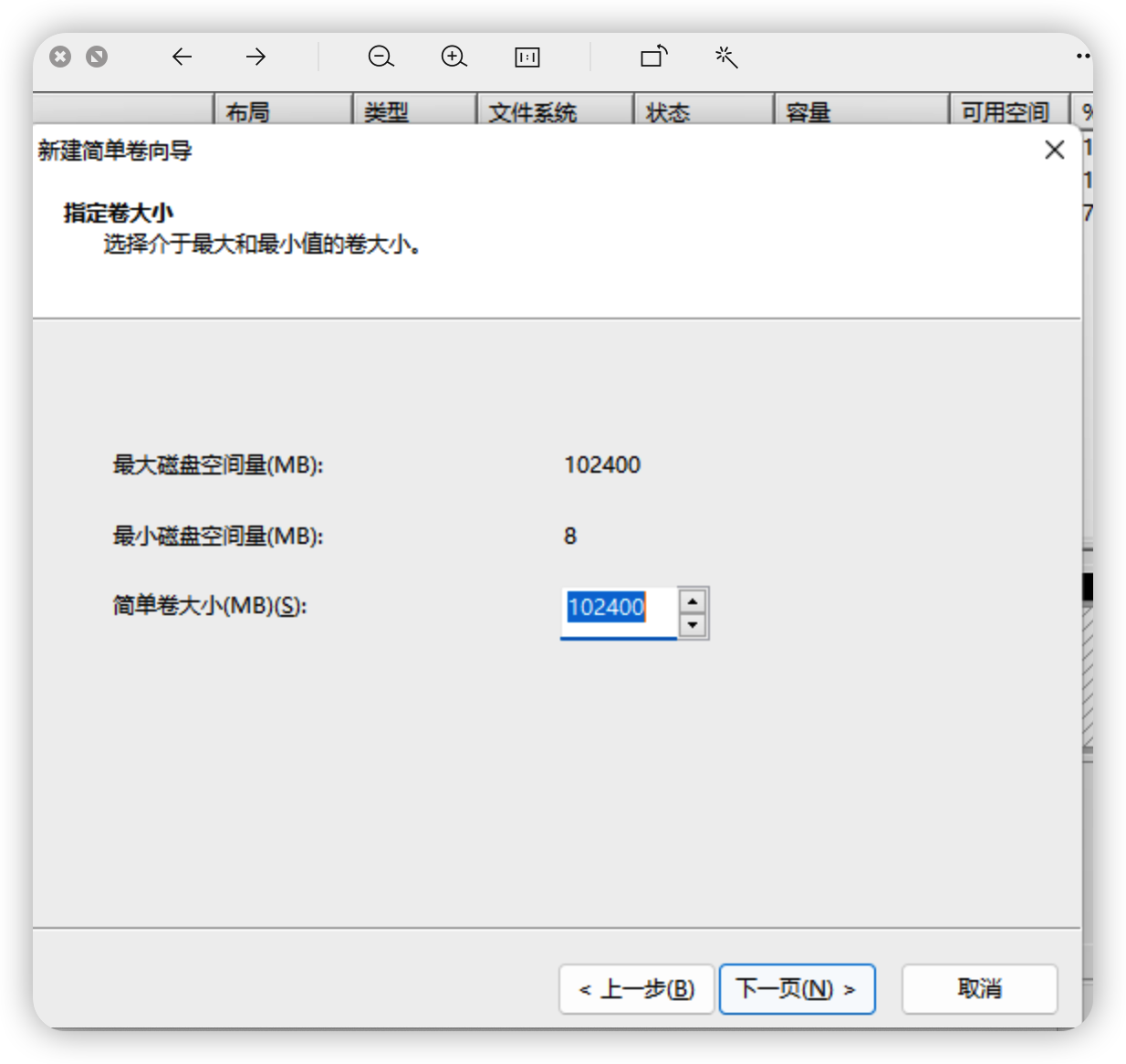

选择驱动器号,默认选择就行,下一页
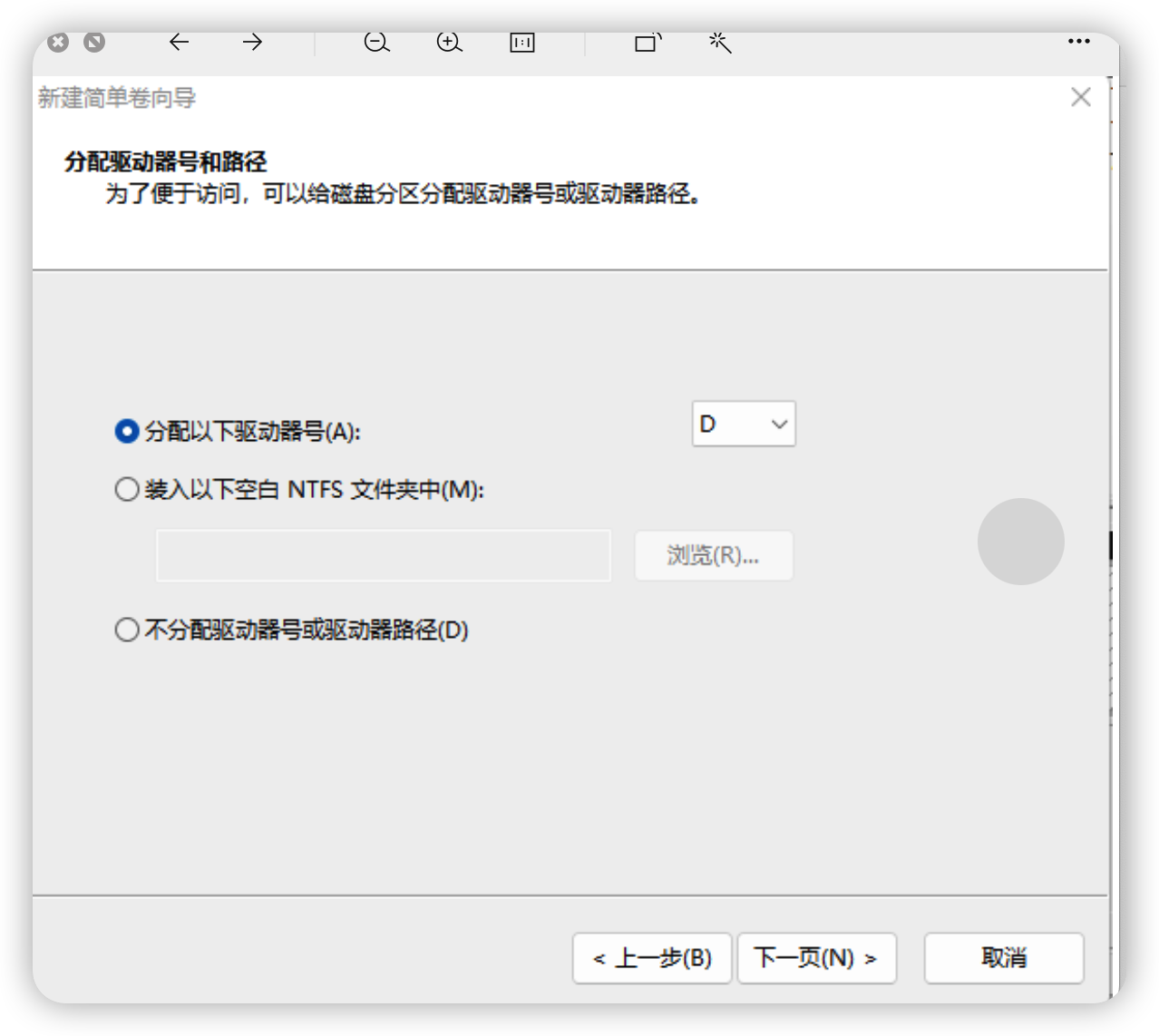

卷标可以修改下名称,或者默认也可以
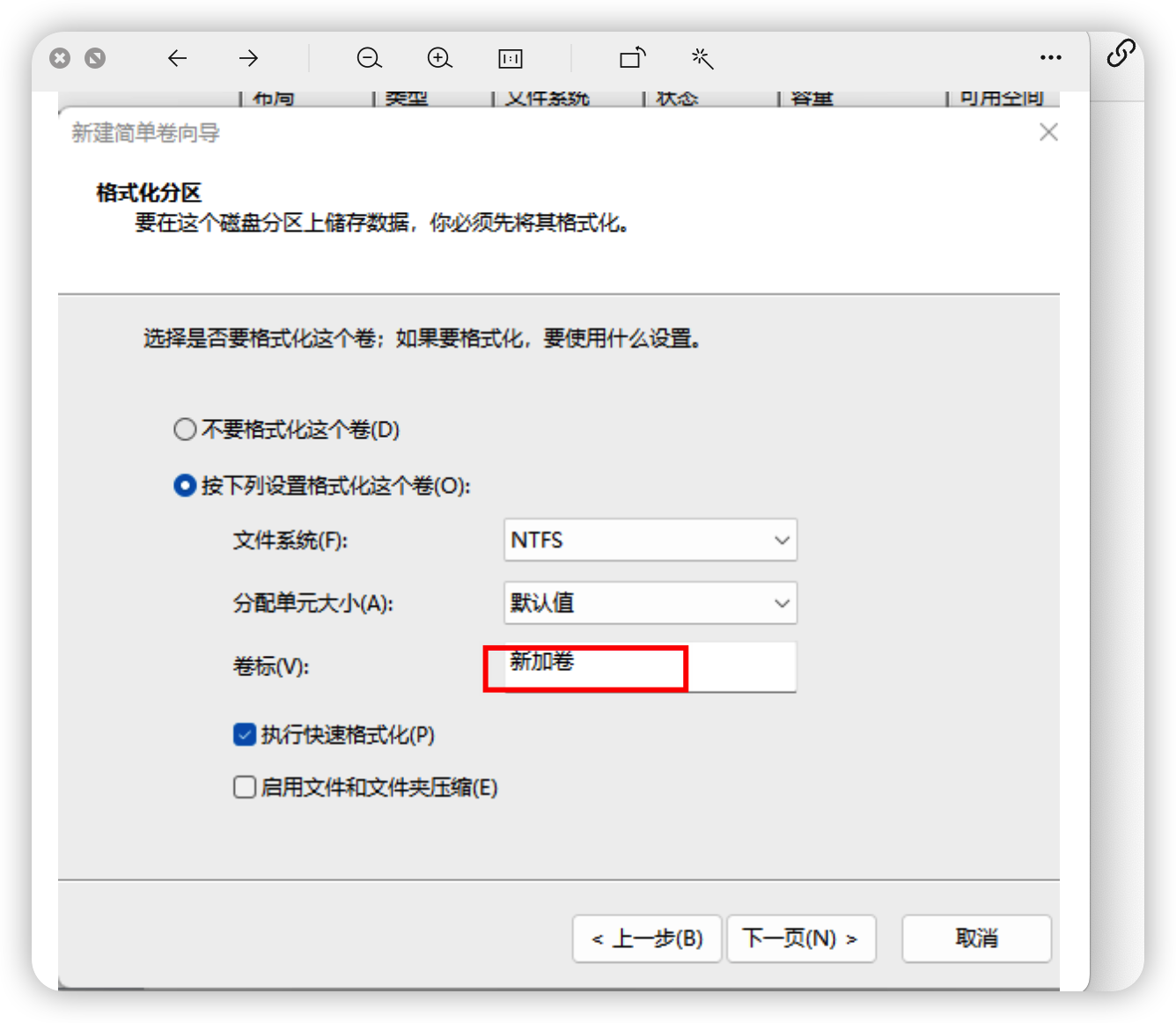

完成
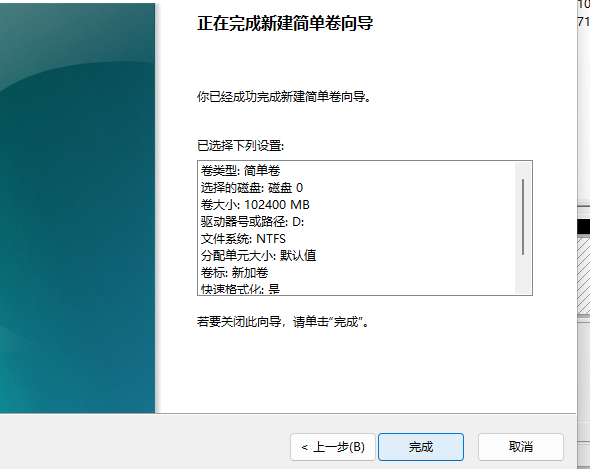

这样在看下我的电脑,就分出来一个盘了,是不是很简单,快实操下吧